¿Quieres aprender a utilizar un teclado de membrana con tu Arduino? ¡Estás en el lugar indicado! En este tutorial te enseñaremos paso a paso cómo conectar y programar un teclado de membrana con tu placa Arduino. ¡No te lo pierdas!
Puede interactuar con un microcontrolador mediante un teclado. Puedes recuperar estos teclados de teléfonos viejos o comprarlos en la mayoría de las tiendas de electrónica por menos de $2.
 Vienen en muchas formas y tamaños diferentes. Los tamaños más comunes son 3×4 y 4×4 y puedes conseguir teclados que tienen palabras, letras y números en las teclas.
Vienen en muchas formas y tamaños diferentes. Los tamaños más comunes son 3×4 y 4×4 y puedes conseguir teclados que tienen palabras, letras y números en las teclas.
Incluso puedes crear tu propio teclado desde cero.
Siguiendo este tutorial podrás controlar cualquier teclado.
Descripción
Estos teclados son muy populares entre los aficionados a Arduino. Son muy económicos y se pueden utilizar con cualquier microcontrolador (MCU).
¿Donde comprar?
Puede comprar estos módulos por sólo unos pocos dólares. haga clic aquí para comparar eso teclado de membrana en varias tiendas y encuentra el mejor precio.
Puedes utilizar los enlaces anteriores o ir directamente MakerAdvisor.com/tools ¡Para encontrar todas las piezas para tus proyectos al mejor precio!
¿Cómo funciona?
Un teclado de membrana es una matriz que consta de filas y columnas. Cada clave está asignada a una fila y columna específicas (ver imagen a continuación).
En un teclado de 12 teclas, hay 4 filas y 3 columnas. El primer botón crea una conexión entre la fila 1 y la columna 1 (R1C1). 2 sería R1C2, 3 R1C3, *R4C1, 9 R3C3 y así sucesivamente.
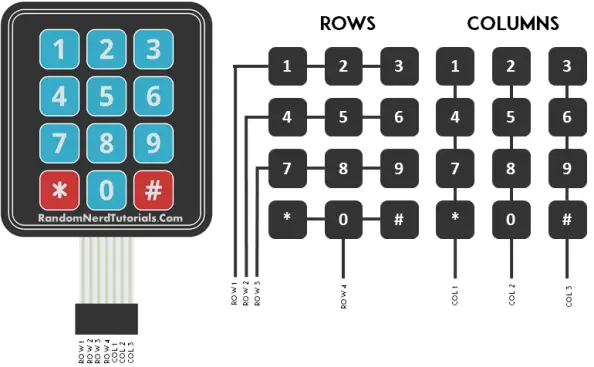
Arduino con teclado de membrana
Para construir este circuito necesitas los siguientes componentes:
Esquema
Siga los siguientes esquemas. Si su teclado es diferente al que se enumera a continuación, intente buscar la hoja de especificaciones en línea.
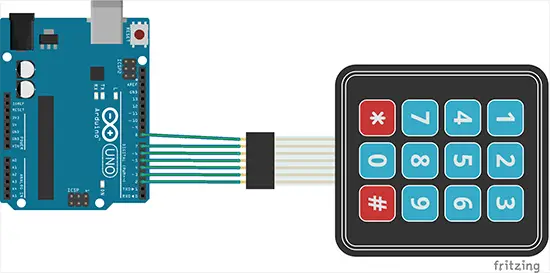
Descargar biblioteca
Aquí está la biblioteca que necesita para este proyecto:
- Descargar el Biblioteca de teclados
- Descomprima la biblioteca del teclado
- Instale la biblioteca Keypad en su IDE de Arduino moviendo la carpeta descomprimida a ArduinoLibraries.
- Reinicia tu IDE de Arduino
Sube el código
Si su teclado no funciona con el siguiente código, es posible que deba cambiar las conexiones de los esquemas anteriores.
Busque en línea o vaya a la tienda donde vendió el teclado para encontrar la hoja de datos de su teclado.
Nota: Si su teclado tiene más teclas, puede cambiar las filas 3 y 4 para agregar la cantidad correcta de filas y columnas. Luego, en la línea 5, puede cambiar la matriz para que se ajuste a las teclas de su teclado.
#include "Keypad.h"
const byte ROWS = 4; // number of rows
const byte COLS = 3; // number of columns
char keys[ROWS][COLS] = {
{'1','2','3'},
{'4','5','6'},
{'7','8','9'},
{'#','0','*'}
};
byte rowPins[ROWS] = {8, 7, 6, 5}; // row pinouts of the keypad R1 = D8, R2 = D7, R3 = D6, R4 = D5
byte colPins[COLS] = {4, 3, 2}; // column pinouts of the keypad C1 = D4, C2 = D3, C3 = D2
Keypad keypad = Keypad(makeKeymap(keys), rowPins, colPins, ROWS, COLS);
void setup()
{
Serial.begin(9600);
}
void loop()
{
char key = keypad.getKey();
if (key != NO_KEY)
Serial.println(key);
}
demostración
En este proyecto, cuando presiona una tecla, el valor se mostrará en su monitor serie. Esto es lo que debería ver en su monitor serial Arduino IDE cuando comience a presionar las teclas en el teclado.
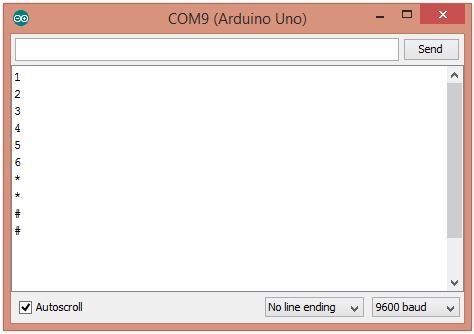
Diploma
Ahora puedes crear una interfaz para tu Arduino usando un teclado. También puede agregar una pantalla LCD a este proyecto.
Espero que encuentres útil esta guía.
Compartir esta publicacion ¡Con un amigo al que también le gusta la electrónica!
Puedes contactar conmigo dejando un comentario. Si te gusta esta publicación, es posible que también te gusten mis próximas. Así que apóyame suscribiéndote a mi blog y a mi página de Facebook.
[automatic_youtube_gallery type=»search» search=»Tutorial de teclado de membrana Arduino
» limit=»1″]
Tutorial de teclado de membrana Arduino
Un teclado de membrana te permite interactuar con un microcontrolador. Puedes conseguir estos teclados de teléfonos antiguos o comprarlos en la mayoría de tiendas de electrónica por menos de $2.
Vienen en una amplia variedad de formas y tamaños. Los más comunes son 3×4 y 4×4, y puedes encontrar teclados con palabras, letras y números escritos en las teclas.
Incluso puedes crear tu propio teclado de membrana desde cero.
Descripción
Estos teclados son muy populares entre los aficionados al Arduino. Son muy baratos y se pueden utilizar con cualquier microcontrolador.
¿Dónde comprar?
Puedes comprar estos módulos por solo unos pocos dólares. Haz clic aquí para comparar los teclados de membrana en varias tiendas y encontrar el mejor precio.
También puedes ir directamente a MakerAdvisor.com/tools para encontrar todas las partes para tus proyectos al mejor precio.
¿Cómo funciona?
Un teclado de membrana es una matriz que consiste en filas y columnas. A cada tecla se le asigna una fila y una columna específicas. En un teclado de 12 botones, por ejemplo, tendrías 4 filas y 3 columnas.
Arduino con Teclado de Membrana
Para hacer este circuito, necesitarás los siguientes componentes:
- 1x Arduino (eBay)
- 1x Teclado de membrana (eBay)
- Cables jumper
Esquemático
Sigue el esquemático a continuación. Si tu teclado es diferente al mostrado, intenta buscar la hoja de datos en línea.
Descarga de la biblioteca
Aquí está la biblioteca que necesitas para este proyecto:
Descarga la biblioteca de teclado
Descomprime la biblioteca de teclado e instálala en tu Arduino IDE siguiendo estos pasos:
- Mueve la carpeta descomprimida a: ArduinoLibraries
- Reinicia tu Arduino IDE
Subir el código
Si tu teclado no funciona con el código anterior, es posible que necesites cambiar las conexiones del esquemático previo. Busca en la web o en la tienda donde compraste el teclado para encontrar la hoja de datos.
Código:
#include "Keypad.h"
const byte ROWS = 4; // número de filas
const byte COLS = 3; // número de columnas
char keys[ROWS][COLS] = {
{'1','2','3'},
{'4','5','6'},
{'7','8','9'},
{'#','0','*'}
};
byte rowPins[ROWS] = {8, 7, 6, 5}; // conexiones de las filas del teclado R1 = D8, R2 = D7, R3 = D6, R4 = D5
byte colPins[COLS] = {4, 3, 2}; // conexiones de las columnas del teclado C1 = D4, C2 = D3, C3 = D2
Keypad keypad = Keypad(makeKeymap(keys), rowPins, colPins, ROWS, COLS);
void setup()
{
Serial.begin(9600);
}
void loop()
{
char key = keypad.getKey();
if (key != NO_KEY)
Serial.println(key);
}Conclusion
Ahora puedes crear una interfaz para tu Arduino utilizando un teclado de membrana. También podrías agregar una pantalla LCD a este proyecto.
Espero que hayas encontrado útil esta guía.
¡Comparte esta publicación con un amigo al que también le gusten la electrónica!
Puedes contactarme dejando un comentario. Si te ha gustado esta publicación, probablemente también te gusten las siguientes, así que por favor apóyame suscribiéndote a mi blog y a mi página de Facebook.

